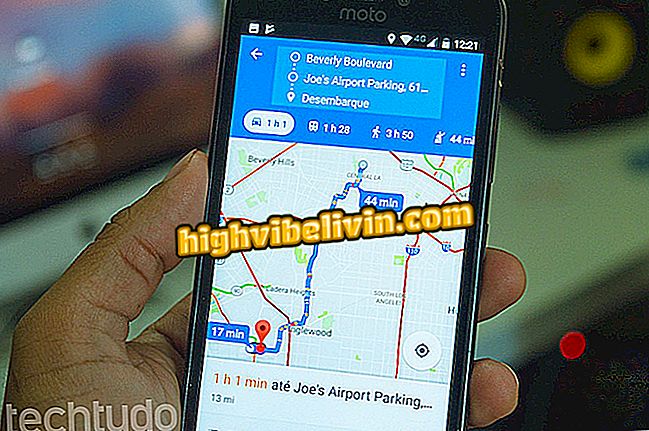Як використовувати заставки на ПК з Windows 10
Windows 10 також надає анімовані заставки. Ця функція дозволяє налаштувати екран комп'ютера за допомогою бульбашок, переміщення 3D-текстів, банерів і навіть фотографій з вашої бібліотеки, коли апарат не використовується. На додаток до особистого дотику, функція дозволяє уникнути цікавих поглядів у ваших сповіщеннях і електронних листах і затримує призупинення роботи комп'ютера. Інструмент став популярним в інших версіях операційної системи Microsoft. Нижче описано, як отримати доступ до старого інструмента Windows у останній версії системи.
ПРОЧИТАЙТЕ: Windows 95 перетворює 23: 7 функції, які зробили історію

Windows 10 дозволяє додавати заставку під час простою
Хочете купити стільниковий телефон, комп'ютер та інші знижки? Знайте Порівняння
Крок 1. Відкрийте меню "Пуск" і натисніть кнопку перемикання, щоб отримати доступ до установок Windows 10;

Доступ до установок Windows 10
Крок 2. Доступ до опції "Персоналізація" для Windows 10;

Введіть меню налаштування Windows 10
Крок 3. У розділі "Блокування екрана" натисніть "Налаштування заставки" у правій частині екрана;

Доступ до функції заставки екрану в Windows 10
Крок 4. Далі з'явиться вікно інструмента класичної заставки. Виберіть потрібний стиль анімації зі списку;

Виберіть тип захисного екрана
Крок 5. Визначте, скільки часу бездіяльності, в хвилинах, Windows повинна чекати, поки заставка не активується. Також важливо встановити прапорець "На перезавантаженні, відобразити екран входу в систему", щоб автоматично заблокувати комп'ютер, як тільки буде увімкнена заставка. Нарешті, натисніть "OK", щоб завершити налаштування.

Встановіть затримку екрану і заблокуйте вхід захисника
Там. Скористайтеся порадами, налаштуйте комп'ютер і захистіть від вторгнення третьої сторони.
Що є кращим вікном усіх часів? Коментар до.

Що нового в Windows 10